知っておくべきこと:
- アプリのアイコンが消えた場合は、通常、iPhone で利用可能なストレージ容量が少ないことが原因です。
- 非表示のアプリアイコンを修正するには、まずデバイスをバックアップし、次に iPhone ストレージを空にしてアプリアイコン用のスペースを増やします。
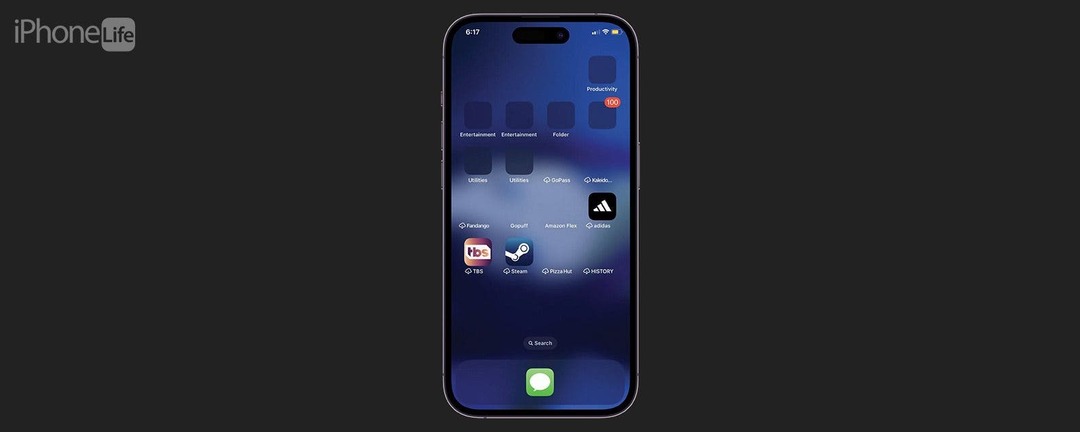
iPhone のロックを解除したときに、一部のアプリが表示されなくなったり、アプリの画像アイコンが消えたりしたことがある場合。 これは通常、ストレージ容量が非常に少ないことが原因です。 iPhone で非表示のアプリアイコンを修正するには、読み続けてください。
iPhoneの非表示アイコンを修正する方法
アプリのアイコンが消えたり、表示されなくなったりする問題を修正するには、iPhone のストレージを空にする必要があります。 ただし、ストレージを空にする前に、iPhone をバックアップして、このプロセスによって重要なデータが失われないようにする必要があります。 iPhone をバックアップし、ストレージ内の余分なスペースを空にした後、携帯電話を最新の iOS に更新する必要があります。 これは、iPhone 上の非表示のアプリを修正する最良の方法です。 iPhone の使用に関するヒントを学びたい場合は、ぜひ無料のサインアップしてください。 今日のヒント!
1. iPhoneをバックアップする

iPhone のストレージを調べて削除を始める前に、まず次のことを行う必要があります。 iPhoneをバックアップする データが失われないようにするためです。

iPhone の隠れた機能を発見する
毎日たった 1 分で iPhone を使いこなすことができるように、毎日のヒント (スクリーンショットと明確な手順付き) を入手してください。
2. iPhoneストレージの空き容量を増やす

iPhone のストレージ内に散らかったものを整理するには、さまざまな方法があります。 これには、iPhone からダウンロードした音楽の削除、iPhone と iPad からのビデオの削除、 メッセージの添付ファイルと古いメッセージの削除、ブラウザのキャッシュのクリア、重複メッセージの削除 写真。 私が常にお勧めするもう 1 つのオプションは、「iPhone ストレージの最適化」をオンにすることです。これは、iPhone に一定量の空きストレージ容量を維持するための優れた方法です。 この記事では、iPhone のストレージ容量を解放する方法を段階的に説明します。.
3. iPhoneをアップデートする

すべてのストレージ容量を空にしたら、iPhone 上のすべてが正しく動作していることを確認するために、iPhone のアップデートをチェックしてから、 最新のソフトウェアにアップデートする まだ行っていない場合は。 細心の注意を払いたい場合は、iPhone 上のすべてが希望通りの状態に保たれるように、もう一度バックアップを作成することをお勧めします。
よくある質問:
- アプリを非表示にできますか? アプリを完全に削除せずにホーム画面から削除する場合は、メニューが表示されるまでアプリを長押しします。 「アプリを削除」をタップし、「ホーム画面からアプリを削除」をタップします。 アプリは引き続き検索やアプリ ライブラリに表示されますが、ホーム画面には表示されなくなります。
- iPhone で非表示になっているアプリを再表示するにはどうすればよいですか? ホーム画面からアプリを削除した後で元に戻したい場合は、右端までスワイプしてアプリ ライブラリに移動するか、Spotlight 検索でアプリを検索します。 必要なアプリが見つかったら、メニューが表示されるまで長押しします。 次に、「ホーム画面に追加」をタップします。
- 携帯電話上のすべてのアプリを確認するにはどうすればよいですか? iPhone にダウンロードされたすべてのアプリを表示するには、App ライブラリに移動するか、[一般] > [iPhone ストレージ] に移動します。
これが、iPhone 上で表示されなくなったアプリを修正する方法です。 近いうちにすべてのアプリのアイコンをホーム画面に戻せるようになるといいですね!